從 Mac 控制外部顯示器亮度的 3 種主要方法

您想使用 Mac 調整連接的顯示器的亮度和音量嗎?以下是在 Mac 上控制外接顯示器亮度的主要方法。
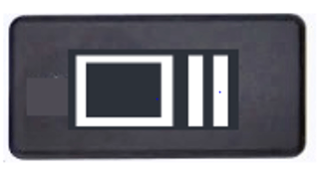
Chromebook 是簡單、簡單的機器,旨在讓用戶的任務和生活更輕鬆。然而,作為街區最新的孩子,有一些我們大多數人都不知道的功能。我們大多數人都知道如何在 Windows 或 Apple 計算機上截取屏幕截圖,但在Chromebook上截取屏幕截圖時,這些方法不起作用。但這並不意味著它不可能或很難,事實上,它要容易得多,並且還有多種選項可以自定義屏幕截圖。在我描述在 Google Chromebook 上截取屏幕截圖的所有方法之前,我想先告訴您一個鍵盤鍵。
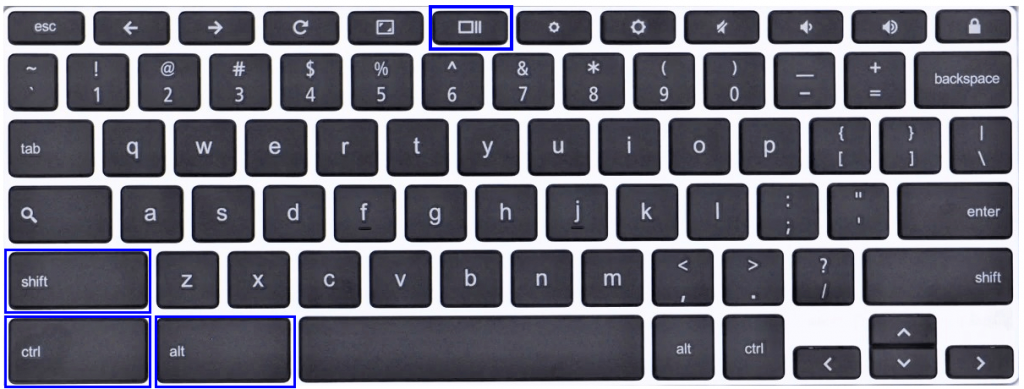
Chromebook鍵盤上將使用的鍵是CTRL、ALT、Shift和概覽鍵。
在概述關鍵這是第5或放置在Chromebook上鍵盤的最上面一行6號鍵。它也稱為顯示 Windows或Windows 切換鍵。它一般位於鍵盤中數字 6 鍵的上方。谷歌自己對這個鍵的描述是“以概覽模式顯示所有窗口”。
注意:如果您已連接外部 Windows 鍵盤,則F5鍵將是您的概覽鍵。這意味著您必須按 F5 鍵來代替概覽鍵。
在 Google Chromebook 上截取屏幕截圖的方法
方法 1:Chromebook 上的全屏截圖。
要在Chromebook上打印屏幕,請同時按下CTRL和概覽按鈕。除非另有說明,否則整個屏幕將被捕獲,並且生成的圖像將默認保存在下載文件夾中。這是在 Chromebook 上截屏的最簡單方法。
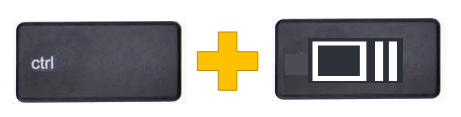
方法 2:活動窗口的屏幕截圖。
Chromebook 還允許其用戶僅捕獲特定程序窗口的屏幕截圖,而不是整個屏幕。這減少了將全屏捕獲圖像裁剪為所需圖像的時間和精力。要在 Chromebook 上獲取活動窗口屏幕截圖,請同時按下CTRL、ALT和概覽按鈕。然後,使用鼠標選擇屏幕上的窗口以在 Chromebook 上截取屏幕截圖。
方法 3:Chromebook 上的部分屏幕截圖。
與 Windows 一樣,Chromebook 也有截圖工具功能,只需按幾個鍵盤上的鍵即可輕鬆激活。這讓用戶可以自由選擇屏幕的一小部分區域,並僅捕獲該部分的屏幕截圖。要僅捕獲屏幕的一部分,請同時按下CTRL、Shift和概覽按鈕。此操作將導致整個屏幕變暗,從而允許用戶在 Google Chromebook 上截取屏幕截圖。

方法4:如何 牛逼在平板模式下阿克截圖上的Chromebook。
如果你能把屏幕完全折疊起來,就說明你已經把Chromebook變成了平板電腦,那麼截屏就和手機截屏差不多了。只需同時按下電源按鈕和任一音量按鈕即可。此步驟將打印屏幕 Chromebook 並捕獲全屏屏幕截圖。
注意:以上四種方法中任何一種截取的截圖都會自動保存到默認的下載文件夾中。與其他格式相比,Chrome 操作系統更喜歡 PNG 圖像格式,並且 Google 遵循的命名約定包括所捕獲屏幕截圖的名稱、日期和時間。
另請閱讀:如何加速您的 Chromebook?
使用 Chrome 瀏覽器擴展程序獲取 Chromebook 上的屏幕截圖。
在谷歌的Chrome瀏覽器是世界上最先進的瀏覽器之一,它允許用戶和開發者在全球範圍內開發的Chrome擴展。這增強了 Chrome 的現有功能,因為它以附加組件和擴展的形式添加了新功能。其中一些擴展可以幫助用戶截取屏幕截圖,例如:
Lightshot:這個輕量級擴展允許用戶截取屏幕任何部分的屏幕截圖。然後可以在擴展界面中編輯捕獲的屏幕截圖並保存在硬盤驅動器或云存儲上。它可以免費安裝,是對Chromebook進行屏幕捕獲的最簡單方法之一。
圖片提供:谷歌
要將此擴展程序添加到您的 Chrome 瀏覽器,請單擊此處。
FireShot:允許您將整個頁面保存為一個屏幕截圖。最終圖像可以多種格式保存,包括帶鏈接的 PDF。截圖也可以直接通過 OneNote 或 Gmail 分享。有了這麼多功能,這個擴展程序成為在 Google Chromebook 上捕獲屏幕截圖的必備工具。
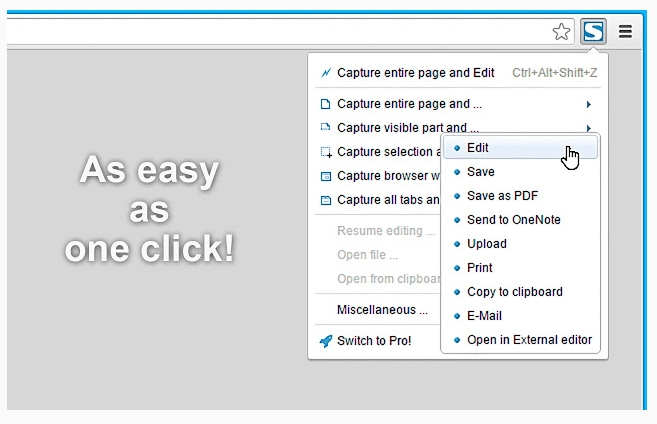
圖片提供:谷歌
要將此擴展程序添加到您的 Chrome 瀏覽器,請單擊此處。
Awesome Screenshot:此擴展程序不僅允許您在 Chromebook 上截取屏幕截圖,還可以捕獲視頻記錄並與他人共享您的屏幕。如果您不希望其他人看到它,它還具有模糊某些部分的功能。Awesome Screenshot 還包括帶有文本、線條、圓形和其他形狀的圖像註釋。
免費版的屏幕錄製時間為 30 秒,超過 30 秒,您必須升級到專業版。錄製的視頻可以保存在您的計算機上,以便直接從瀏覽器上傳到 Google Drive 和 YouTube。
要將此擴展程序添加到您的 Chrome 瀏覽器,請單擊此處。
如何使用 Android 應用在 Chromebook 上截屏?
Chromebook 與其他 Android 設備一樣,可以安裝來自 Google Play 商店的應用。Screenshot Easy就是這樣一款與 Chromebook 兼容的應用程序。它有一個文件夾視圖,可以更輕鬆地瀏覽屏幕截圖,用戶還可以使用內置工具對其進行編輯。
您可以從這裡下載 Screenshot Easy 。
如何使用手寫筆在 Chromebook 上截屏?
如果您的平板電腦有手寫筆,那麼您可以按照以下步驟在手寫筆的幫助下截取屏幕截圖:
步驟 1. 找到屏幕底部的觸控筆按鈕並點擊一次。
步驟 2。 從選項中,選擇捕獲屏幕,您將能夠在圖像中捕獲整個屏幕。
步驟 3. 否則選擇捕獲區域並使用您的手寫筆標記您要捕獲的區域。
注意:通過上述任何方法捕獲的所有屏幕截圖都會自動放置在下載文件夾中。此外,與 Windows 不同,捕獲的屏幕截圖不會復製到 Chromebook 的內存中,因此如果您按 CTRL + V,則不會粘貼。
如何在 Chromebook 上編輯保存的屏幕截圖?
在下載文件夾中找到保存的屏幕截圖後,您可以共享它們或根據需要使用它們。但是如果你想編輯它們,你可以按照以下步驟操作:
步驟 1. 雙擊您要編輯的任何圖像,它將在圖像查看器中打開。
步驟 2。 接下來,找到窗口右下角的鋼筆圖標,然後點擊它。您將進入編輯模式,並會發現各種可用的內置工具。使用這些工具,您可以裁剪、旋轉、調整亮度並在屏幕截圖上執行更多操作。
步驟 3. 再次單擊筆圖標退出編輯模式。
注意:在編輯模式下所做的所有更改都將反映在原始圖像上,您將無法將這些更改保存為副本,同時保持原始圖像的完整性。因此,在編輯之前製作圖像的副本。
在 Chromebook 上截圖現在很容易。
搭載 Chrome 操作系統的 Chromebook 易於使用計算機,您很快就會掌握它。它旨在避免用戶在 Windows 筆記本電腦或 MacBook 上面臨的複雜問題。然而,幾乎沒有什麼變化,比如沒有打印屏幕按鈕,我們在 Windows 機器上使用了很長時間。但是 Chromebook 提供了比簡單的屏幕截圖更多的選項,並且通過使用擴展程序,您甚至還可以捕獲屏幕錄製。如果您遇到任何問題或不確定如何在 Chromebook 上執行任何任務,請在下面的評論部分給我們留言。
您想使用 Mac 調整連接的顯示器的亮度和音量嗎?以下是在 Mac 上控制外接顯示器亮度的主要方法。
您遺失了重要的 Outlook 筆記嗎?以下是尋找遺失的 Outlook 筆記並恢復它們的 6 種快速有效的方法。
如果 Crunchyroll 應用程式無法在您的 Apple TV 模式下運作。以下是解決此問題的一些故障排除方法。
由於登入問題無法存取 ChatGPT?以下是發生這種情況的所有原因以及修復 ChatGPT 登入不起作用的 8 種方法。
您的照片和影片無法出現在圖庫應用程式中嗎?以下是修復三星圖庫不顯示所有圖片的最佳方法。
Apple Watch 具有睡眠追蹤功能。如果不起作用,請查看修復 Apple Watch 不追蹤睡眠的指南。
以下是如何使用 Mac 或 Windows PC 在 Microsoft Outlook 中傳送和加密電子郵件。
Tinder 顯示登入嘗試次數過多?不用擔心!透過本指南,我們將了解原因以及潛在的修復方法。
WhatsApp 狀態未上傳?嘗試這些故障排除方法來修復手機上的 WhatsApp 狀態無法傳送此影片錯誤。
倍思 Bowie MA10 帶來了大量誘人的功能。但是,這些芽是否符合該公司的說法呢?閱讀我們的評論來找出答案!









